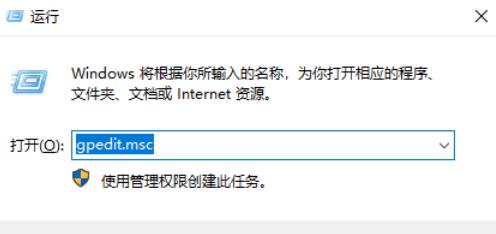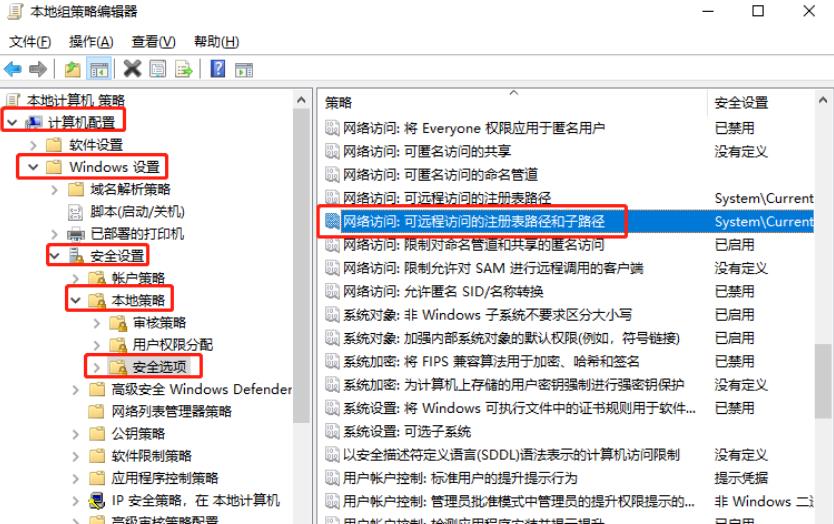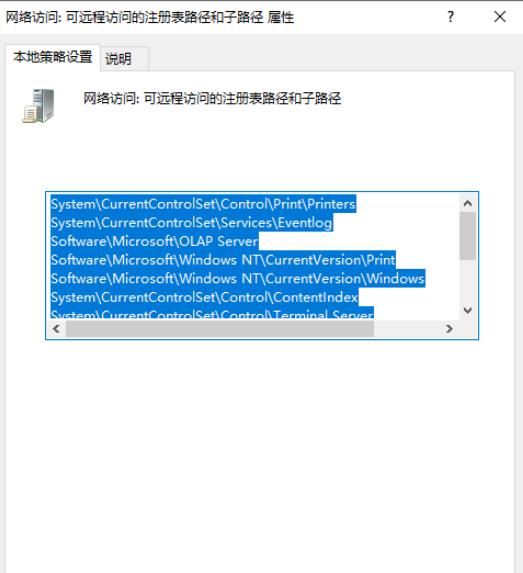win10如何取消远程访问功能设置?win10取消远程访问功能设置方法
我们在使用电脑的时候会直接的使用远程访问的功能来进行快速的访问,不过也有不少的用户们觉得自己不需要这个功能就想着取消这个功能,那么win10如何取消远程访问功能设置?用户们可以直接的打开本地组策略编辑器来进行设置就可以了。下面就让本站来为用户们来仔细的介绍一下win10取消远程访问功能设置方法吧。
win10取消远程访问功能设置方法
方法一:
1、首先,按下“win+r”键打开运行窗口,输入“gpedit.msc”打开本地组策略编辑器界面,如图所示。
2、接着,在打开的界面中,依次点击打开“计算机配置/Windows设置/安全设置/本地策略/安全选项”,并双击其中的“网络访问:可远程访问的注册表路径和子路径”,如图所示。
3、然后,在弹出的属性窗口中,删除文本框中所有得内容,点击确定后即可,如图所示。
方法二:
1、首先打开电脑,找到桌面上的我的电脑图标。
2、在图标上,右键,在打开的菜单中,选择属性选项。
3、如图,在打开的系统页面,点击右下方的更改设置选项。
4、如图,弹出系统属性的窗口,上方切换到远程选项下。
5、在下方的远程桌面中,点选上不允许远程连接到此计算机,最后点击确定即可。
相关文章
- Win10桌面不断刷新闪屏无法操作怎么办?
- Win10休眠久了自动关闭程序怎么解决?
- win10蓝屏错误dpc watchdog怎么办?win10蓝屏提示dpc watchdog解决方法
- win10局域网设置在哪里?win10局域网设置位置解析
- win10怎么设置默认输入法为英文输入?
- win10如何重置tcp/ip协议?windows10重置tcp/ip协议栈的方法
- Win10文件夹搜索栏用不了怎么办?Win10文件夹搜索栏用不了问题解析
- Win10输入法图标丢失后怎么找回?Win10输入法图标丢失后找回的方法
- 解决游戏提示需要新应用打开此ms-gamingoverlay的问题
- win10应用商店提示错误代码0x80D02017怎么解决?
- win10如何提升扬声器音质?win10扬声器提升音质操作方法
- Win10怎么设置显示其它地区时钟?Win10设置显示其它地区时钟的方法
- Win10怎么清除设备搜索历史记录?
- win10去快捷方式箭头导致任务栏图标打不开怎么办?
- 电脑不能改microsoft账户登录无法设置人脸怎么办?
- win10输入法图标不见了怎么办?win10输入法图标找回方法